PicGo搭建图床
1.前言
博客搭建好了,但是写文章一直用本地存图片不是个很好的办法
免费的图床延迟太高,信息安全也是个问题,准备自己搞个图床。
网上搜了搜发现开源项目PicGo不错,覆盖了常见的对象存储的几个平台。
下面以腾讯云COS为例
2.搭建工具
腾讯云COS
开源项目PicGo
具体查看README.MD,可以用山东大学的镜像去下载
3.腾讯云配置
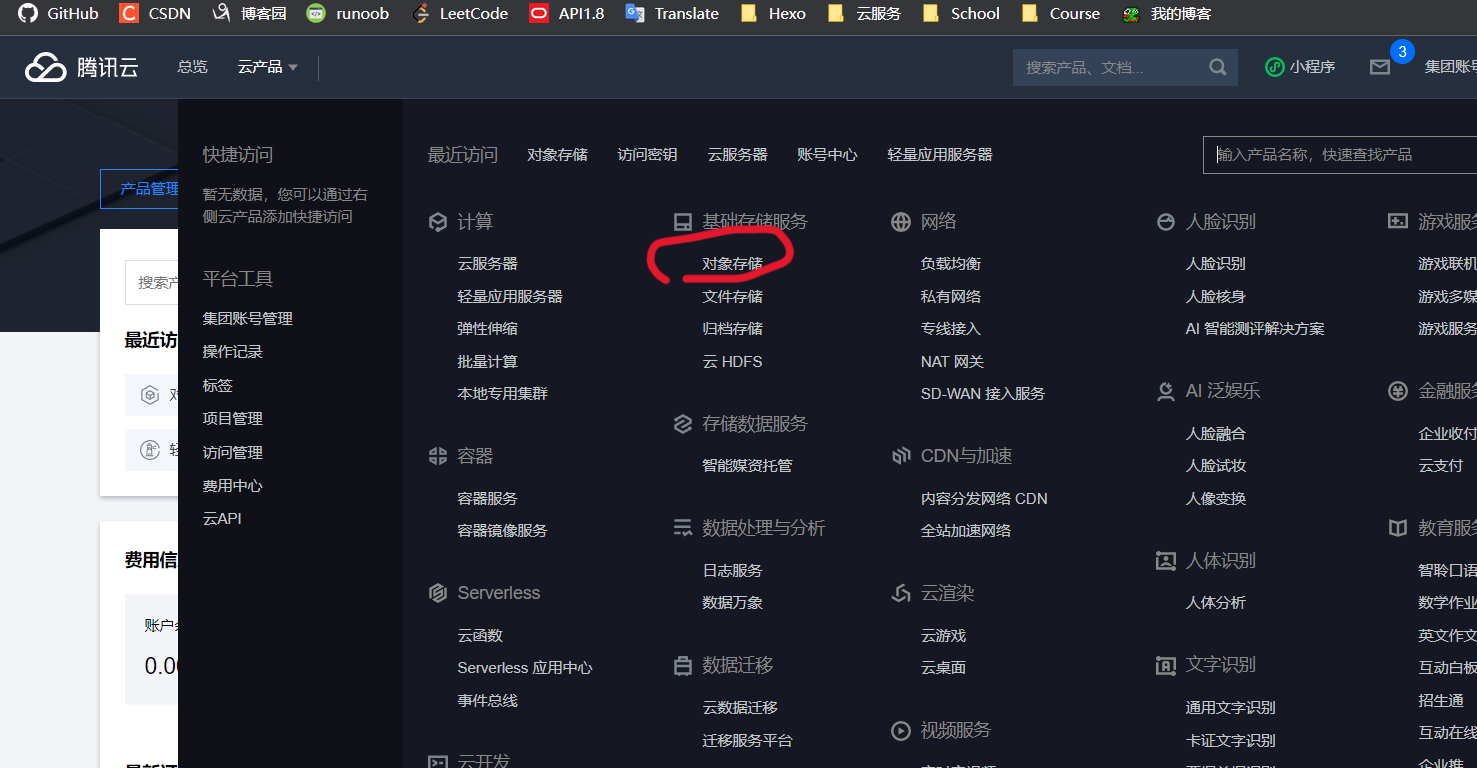
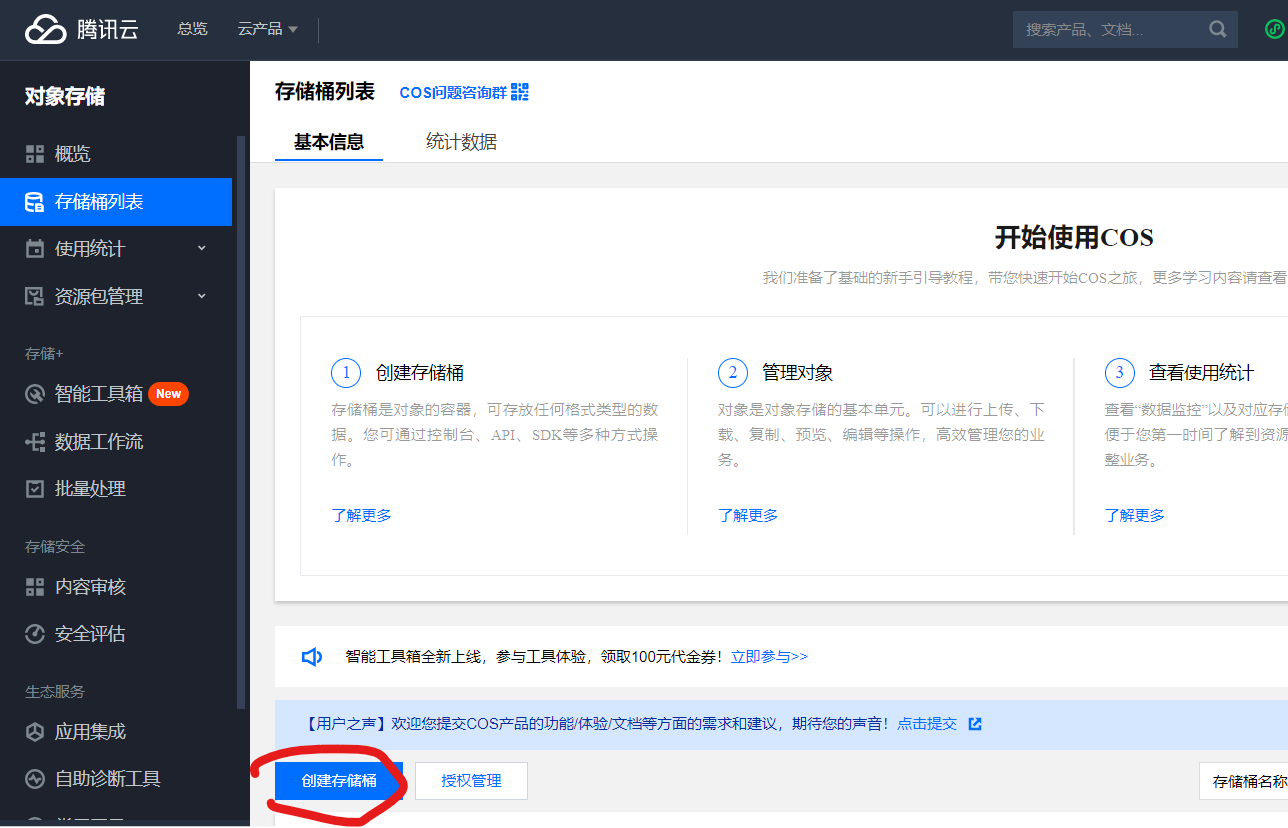
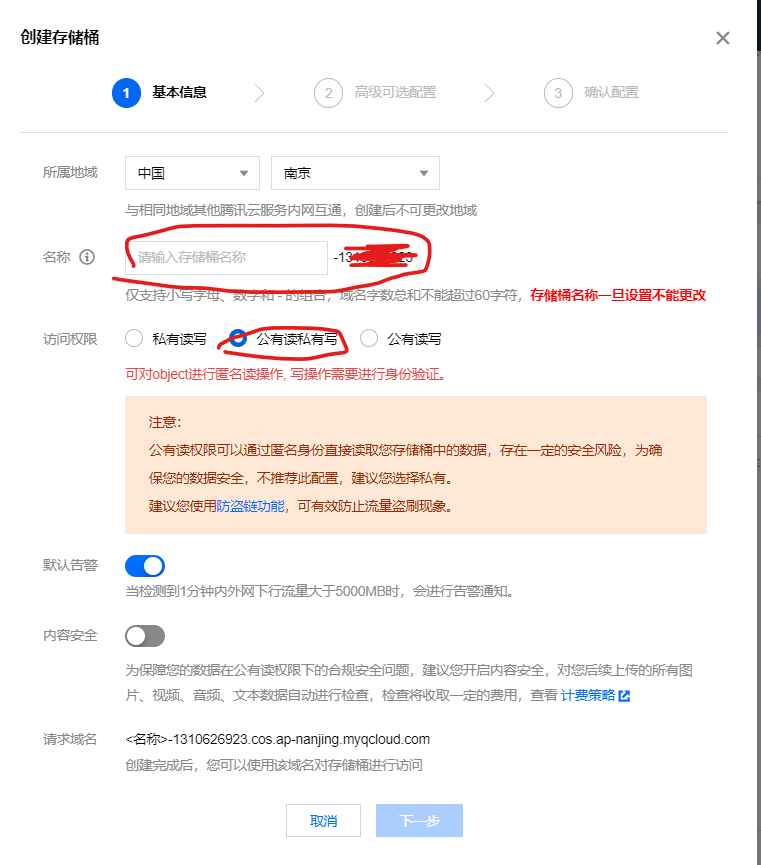
4.PicGo部署
打开PicGo选择图床设置里面的腾讯云COS,COS版本选择V5
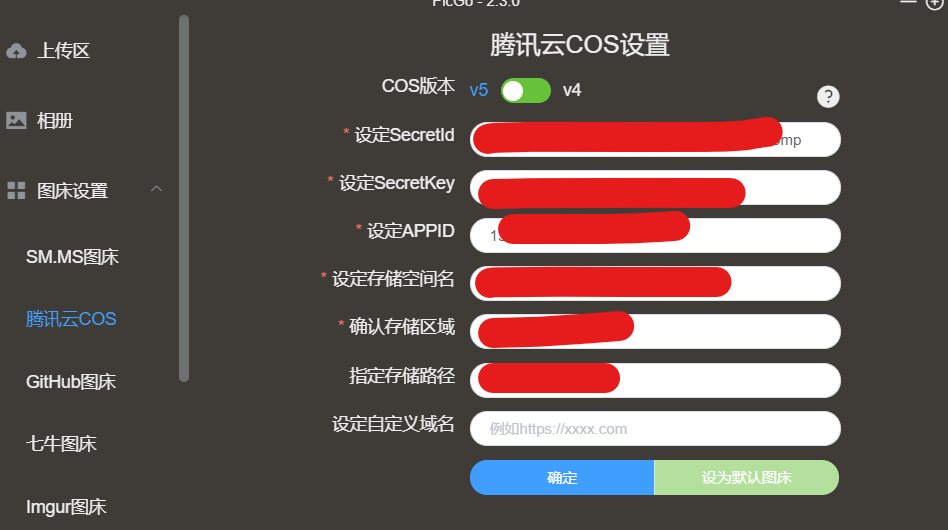
secretld和secreKey去腾讯云对象存储的控制台左边翻到最下面,有一个密钥管理点开会提示你去去访问密钥点进去,然后新建一个密钥会有对应的secretld和secreKey赋值粘贴到PicGo就行了
APPID:创建的存储桶名称后面的那串数字
存储空间名:就是存储桶名
存储区域:所属区域()里面的字母
指定存储路径:随便填就行
设置自定义域名:可有可无没有不填就行
确定后点到上传区选腾讯COS托一张图片进去试试提示上传成功就好了
PicGo搭建图床
http://example.com/2022/03/31/Hexo博客/PicGo搭建图床/